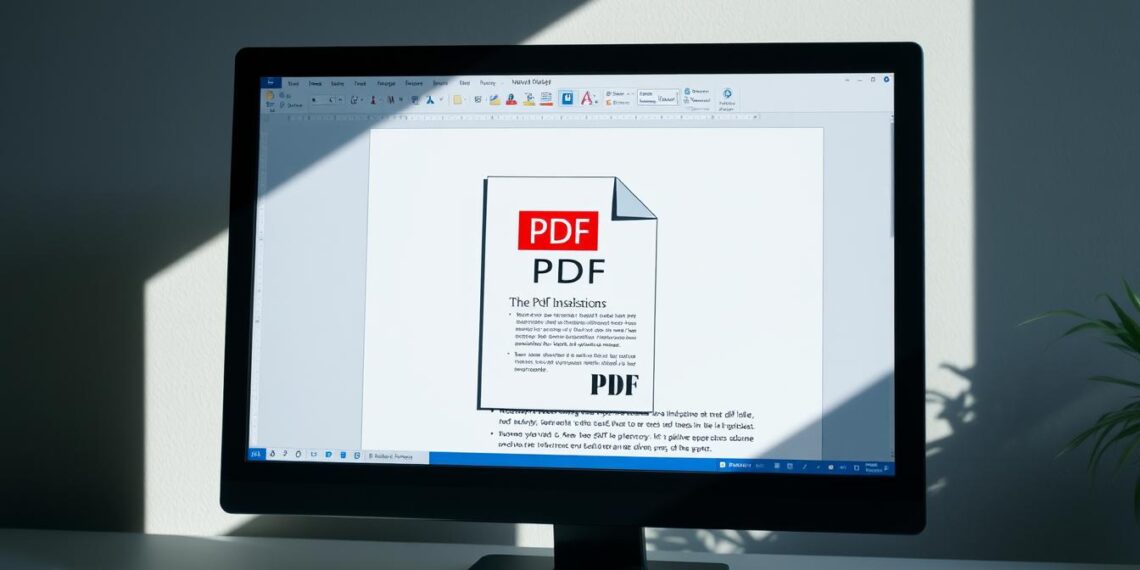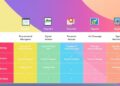Das Einfügen von Inhalten aus einer PDF-Datei in ein Word-Dokument kann Ihren Workflow erheblich vereinfachen. Ob Sie Text, Bilder oder ganze Seiten integrieren möchten – diese Funktion bietet Ihnen mehr Flexibilität bei der Bearbeitung Ihrer Dokumente.
Um dies zu ermöglichen, benötigen Sie den Adobe Reader, der für die Integration von PDF-Inhalten in Word unerlässlich ist. Durch die Option „Einfügen“ und die Auswahl von „Objekt“ können Sie die gewünschte Datei problemlos hinzufügen. Jede Seite der PDF wird dabei als Bild dargestellt, was die Formatierung erleichtert.
In diesem Artikel führen wir Sie Schritt für Schritt durch den Prozess. Sie erfahren, wie Sie Ihre Dokumente effizient gestalten und mögliche Layoutveränderungen vermeiden. Praktische Beispiele und visuelle Hilfestellungen unterstützen Sie dabei, die Methode schnell zu verstehen und anzuwenden.
Möchten Sie mehr über die verschiedenen Möglichkeiten erfahren? Dann besuchen Sie unsere detaillierte Anleitung, die Ihnen weitere Tipps und Tricks bietet.
Einführung: Warum PDFs in Word integrieren?
Die Integration von PDF-Inhalten in ein Word-Dokument bietet zahlreiche Vorteile für Ihren Arbeitsprozess. Es ermöglicht Ihnen, wichtige Informationen schnell und effizient zusammenzuführen, ohne das ursprüngliche Layout zu verlieren. Diese Methode ist besonders nützlich, wenn Sie Inhalte aus verschiedenen Quellen in einem einzigen Dokument vereinen möchten.
Sie sehen gerade einen Platzhalterinhalt von YouTube. Um auf den eigentlichen Inhalt zuzugreifen, klicken Sie auf die Schaltfläche unten. Bitte beachten Sie, dass dabei Daten an Drittanbieter weitergegeben werden.
Vorteile der PDF-Integration in Word
Die Einbindung von PDFs in Word bringt mehrere praktische Vorteile mit sich:
- Beibehaltung der Formatierung: Das Layout bleibt erhalten, was die Darstellung professionell wirken lässt.
- Einfache Handhabung: Mit nur wenigen Klicks können Sie die gewünschte Datei einfügen.
- Flexibilität: Sie können sowohl einzelne Seiten als auch ganze Dokumente integrieren.
Herausforderungen und häufige Fragen
Obwohl die Integration viele Vorteile bietet, gibt es auch einige Herausforderungen:
- Begrenzte Bearbeitungsmöglichkeiten: Einmal eingefügte Inhalte lassen sich oft nicht direkt bearbeiten.
- Formatierungsprobleme: In einigen Fällen kann es zu unerwünschten Layoutänderungen kommen.
Eine häufige Frage ist: „Kann ich den eingefügten Text nachträglich bearbeiten?“ Leider ist dies meist nicht möglich, da die Inhalte als Bild dargestellt werden. Für mehr Flexibilität können Sie jedoch auf alternative Methoden wie das Kopieren und Einfügen zurückgreifen.
Möchten Sie mehr über die effiziente Gestaltung von Dokumenten erfahren? Besuchen Sie unsere detaillierte Anleitung für weitere Tipps und Tricks.
PDF in Word einfügen: Methoden und Tipps
Es gibt effiziente Wege, um Inhalte aus einer Datei in Ihr Word-Dokument zu integrieren. Wir zeigen Ihnen zwei bewährte Methoden, die Ihnen dabei helfen, Ihre Dokumente optimal zu gestalten.
Einfügen über das Menü „Objekt“ in Word
Eine der einfachsten Möglichkeiten ist die Nutzung des Menüs „Objekt“. Klicken Sie auf „Einfügen“ und wählen Sie dann „Objekt“. Hier können Sie die gewünschte Datei auswählen und direkt in Ihr Dokument integrieren.
Jede Seite wird dabei als einzelnes Bild dargestellt. Dies sorgt dafür, dass das Layout erhalten bleibt. Vorteil: Die Formatierung bleibt unverändert. Nachteil: Die Bearbeitungsmöglichkeiten sind eingeschränkt.

Kopieren und Einfügen als Alternative
Eine weitere Methode ist das Kopieren von Text aus der Datei und das Einfügen in Ihr Word-Dokument. Dies ist besonders nützlich, wenn Sie nur bestimmte Abschnitte benötigen.
Allerdings kann es dabei zu Formatierungsproblemen kommen. Um dies zu vermeiden, verwenden Sie am besten OCR-Tools, die den Text bearbeitbar machen. Weitere Tipps finden Sie in unserer detaillierte Anleitung.
Beide Methoden haben ihre Vor- und Nachteile. Wählen Sie diejenige, die am besten zu Ihren Anforderungen passt. Mit diesen Tipps gestalten Sie Ihre Dokumente effizient und professionell.
Praktische Hinweise zu Adobe Reader und Formatierung
Um PDF-Dateien erfolgreich in ein Word-Dokument zu integrieren, ist die richtige Software unerlässlich. Adobe Reader spielt dabei eine zentrale Rolle, da er die korrekte Darstellung und Bearbeitung ermöglicht. Wir zeigen Ihnen, worauf Sie achten müssen, um das beste Ergebnis zu erzielen.
Notwendige Software und Systemanforderungen
Die aktuelle Version des Adobe Readers ist Voraussetzung für eine reibungslose Integration. Stellen Sie sicher, dass Ihr System die folgenden Anforderungen erfüllt:
- Betriebssystem: Windows 10 oder neuer, macOS 10.12 oder neuer.
- Arbeitsspeicher: Mindestens 2 GB RAM.
- Speicherplatz: 500 MB freier Festplattenspeicher.
Falls Sie ältere Versionen von Word nutzen, empfiehlt sich ein Drittanbieter-PDF-Konverter, um Kompatibilitätsprobleme zu vermeiden.
Sie sehen gerade einen Platzhalterinhalt von YouTube. Um auf den eigentlichen Inhalt zuzugreifen, klicken Sie auf die Schaltfläche unten. Bitte beachten Sie, dass dabei Daten an Drittanbieter weitergegeben werden.
Tipps zur Erhaltung des Layouts und Textanpassungen
Beim Einfügen einer PDF-Datei in Word kann es zu unerwünschten Formatierungsänderungen kommen. Mit diesen Tipps bewahren Sie das ursprüngliche Layout:
- Objekt-Dialog nutzen: Wählen Sie im Menü „Einfügen“ die Option „Objekt“ und dann „Aus Datei erstellen“. Dies stellt jede Seite als Bild dar und bewahrt die Formatierung.
- OCR-Tools verwenden: Für bearbeitbaren Text empfiehlt sich die Nutzung von OCR-Software wie ABBYY FineReader.
- Manuelle Anpassungen: Korrigieren Sie dynamische Umbruchprobleme in Word 2013/2016 durch manuelle Anpassungen.
Für weitere Details zur Erstellung von interaktiven PDF-Formularen besuchen Sie unsere detaillierte Anleitung.
| Problem | Lösung |
|---|---|
| Formatierungsänderungen | Objekt-Dialog verwenden |
| Bearbeitungsbeschränkungen | OCR-Tools einsetzen |
| Dynamischer Umbruch | Manuelle Anpassungen vornehmen |
„Die Integration von PDFs in Word erfordert technisches Know-how, aber mit den richtigen Tools wird sie zum Kinderspiel.“
Fazit
Die Integration von Dateien in ein Dokument bietet Ihnen Flexibilität und Effizienz bei der Arbeit. Wir haben gezeigt, wie Sie mit der „Objekt“-Methode oder durch Kopieren und Einfügen Inhalte einfach hinzufügen können. Beide Methoden haben ihre Vorzüge, wobei die „Objekt“-Option das Layout besser bewahrt.
Häufige Herausforderungen wie Formatierungsfehler oder eingeschränkte Bearbeitungsmöglichkeiten lassen sich mit der richtigen Software minimieren. Adobe Reader spielt hier eine zentrale Rolle, um ein optimales Ergebnis zu erzielen.
Mit diesen Tipps können Sie zukünftig effizienter arbeiten und häufige Probleme vermeiden. Probieren Sie die Methoden aus und entdecken Sie, wie einfach die Integration sein kann. Für weiterführende Themen und Tipps im Bereich Office-Anwendungen stehen wir Ihnen gerne zur Verfügung.